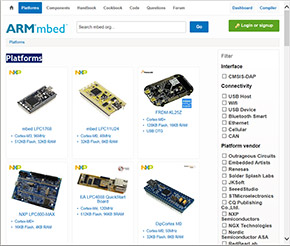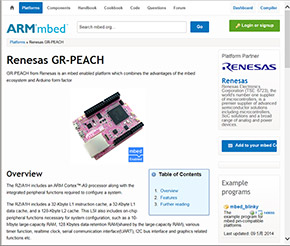Cortex-A9コア搭載「GR-PEACH」ファーストインプレッション:Cortex-A9(2/3 ページ)
開発環境の準備
GR-PEACHはmbedプラットフォームのボードですので、プログラム開発はWebブラウザを利用してのオンライン開発となります。ビルドして生成されたバイナリファイルは自動的にローカルPCにダウンロードされますので、PCにUSB接続したGR-PEACHへこのバイナリファイルをドラッグ&ドロップすれば、開発したプログラムが実行可能となります。
これらについて簡単に説明しておきます。手順としては以下となります。
- mbedアカウントの作成
mbed.orgが提供する開発環境を使うためにはアカウントを作成する必要があります。アカウント作成方法など、詳細はこれらについては「mbed」で始めるARMマイコン開発入門(3)をご参照ください。
- ターゲットプラットフォームの設定
mbed.orgでは開発できるボードのことを「mbed enabled」と表記しますが、現時点で45種類ものボードがあります。これらは全てARMアーキテクチャのCPUを搭載していますが、CPUコアはCortex-M0シリーズからCortex-M4シリーズまでさまざまです。GR-PEACHのCPUコアはCortex-A9ですから、開発環境に対してどのボードをターゲットするか設定する必要があります
mbed.orgの「Platforms」ページからGR-PEACH(ピンク色のボードを探します)を選択し、画面左上の“Add to your mbed compiler”をクリックします。するとmbedでコンパイルするとき、GR-PEACHをターゲットとして選択可能となります。
- シリアルデバイスドライバのインストール
これはシリアルポートを使わないLED点滅などのプログラムでは必要ありませんが、PCとシリアルポートを使って通信を行う際やprintfデバッグなどには欠かせないので、インストールしておくことをお勧めします。
GR-PEACHの場合、このデバイスドライバをインストールするとmbedで生成したバイナリーファイルをダウンロードする際、接続したUSBケーブルを用いてPCとの間でシリアル通信ができるようになります。PC側には仮想COMポートがひとつ生成されることになります。
ドライバは「Windows serial configuration」のページからインストール可能です。GR-PEACHをPCにUSB接続し、「mbed」ドライブが見えている状態でインストールします。
Copyright © ITmedia, Inc. All Rights Reserved.
組み込み開発の記事ランキング
- 低価格FPGAでも文字認識AIの学習は可能なのか
- インフィニオンのSiC-MOSFETは第2世代へ、質も量も圧倒
- パナソニックの電動アシスト自転車にエッジAI機能を提供
- 組み込みシステム向けRTOSのシェアはTRON系が約60%
- スバルが次世代「EyeSight」に採用、AMDの第2世代「Versal AI Edge」
- イチから全部作ってみよう(7)正しい要求仕様書の第一歩となるヒアリングの手順
- 自社開発のRISC-V CPUコアを搭載した32ビット汎用マイコン
- CAN通信におけるデータ送信の仕組みとは?
- 東武ストアが指静脈による手ぶら決済を開始、酒類対応でセルフレジ利用率60%も
- CANプロトコルを理解するための基礎知識